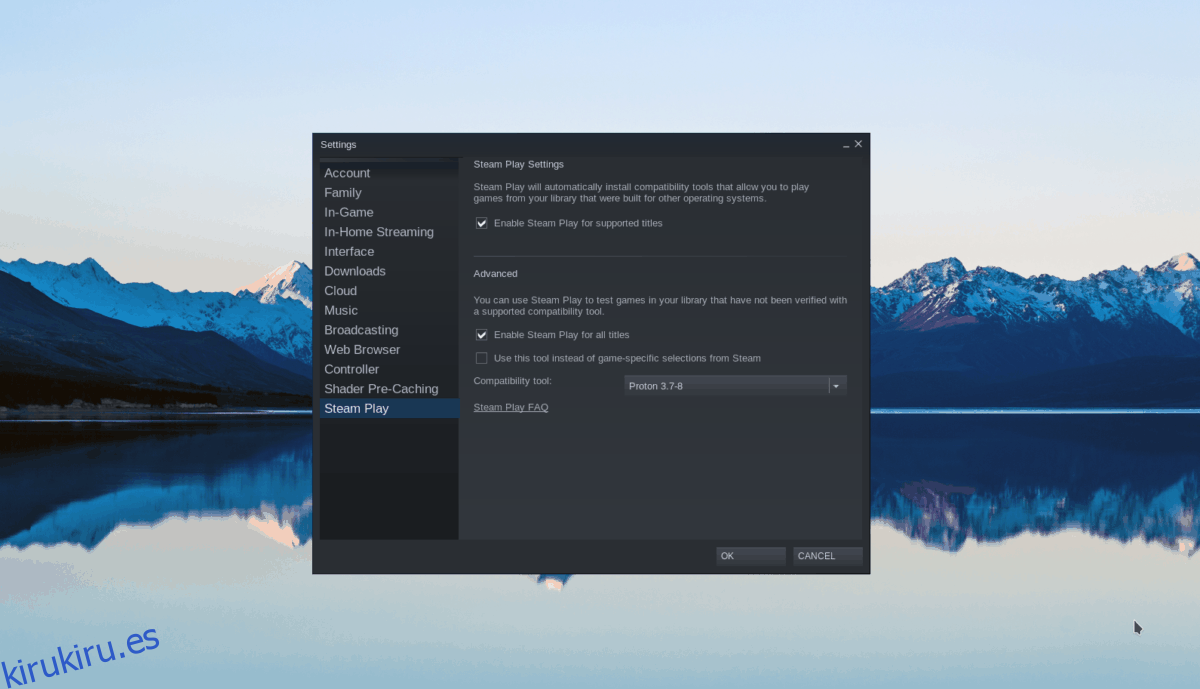Mordhau es un videojuego medieval multijugador para PC. El estudio independiente esloveno Triternion lo desarrolló. El juego en Mordhau es hack ‘n slash y se centra en el combate cuerpo a cuerpo mortal y el tiro con arco.
Como Mordhau es un juego independiente, no hay soporte para Linux, y está claro que los desarrolladores no tienen planes de brindar soporte a la plataforma en el corto plazo. Afortunadamente, gracias a herramientas como Steam Play y Wine, podrás hacer que el juego se pueda jugar en Linux de todos modos. Así es cómo.
Nota: debes tener Mordhau para que esta guía funcione. Para comprar Mordhau en Steam, haga clic aquí. O inicie sesión en el cliente Steam, haga clic en «Tienda» y busque «Mordhau».
Tabla de contenido
Opción 1 – Steam Play
La innovadora tecnología Steam Play de Valve es la mejor posicionada para ejecutar Mordhau en Linux. ¿La razón? Prácticamente puede encargarse de todas las configuraciones avanzadas para que el juego funcione con poca o ninguna entrada del usuario.
El primer paso para que Mordhau funcione con Steam Play en su PC con Linux es instalar el cliente Steam de Linux. Abra una ventana de terminal y siga las instrucciones de instalación de la línea de comandos a continuación que se correspondan con su distribución.
Ubuntu
sudo apt install steam
Debian
wget https://steamcdn-a.akamaihd.net/client/installer/steam.deb sudo dpkg -i steam.deb sudo apt-get install -f
Arch Linux
sudo pacman -S steam
Fedora
Fedora no incluye Steam en sus repositorios de software. Como tal, si desea utilizar Steam en el sistema operativo, lo mejor que puede hacer es seguir las instrucciones de Flatpak.
OpenSUSE
Los usuarios de OpenSUSE deben instalar Steam siguiendo las instrucciones de Flatpak.
Flatpak
Para usar Steam a través de Flatpak, debe tener habilitado el tiempo de ejecución de Flatpak. Siga esta guía para que funcione antes de intentar instalar Steam con los siguientes comandos.
flatpak remote-add --if-not-exists flathub https://flathub.org/repo/flathub.flatpakrepo flatpak install flathub com.valvesoftware.Steam
Con el cliente Steam de Linux instalado, siga las instrucciones paso a paso a continuación para poner en marcha Mordhau a través de Steam Play.
Paso 1: Inicie la aplicación Steam en el escritorio de Linux. Luego, inicie sesión en su cuenta de Steam con su nombre de usuario y contraseña.
Paso 2: Después de iniciar sesión, busque el menú «Steam» y haga clic en él. Luego, seleccione «Configuración» para acceder al área de configuración del cliente Steam.
Paso 3: En el área de configuración del cliente Steam, busque «Steam Play» y habilítelo en su sistema. Asegúrese de marcar la casilla que permite que Steam Play funcione con todos los títulos en Steam, ya que Mordhau no funcionará sin esta configuración activada.

¿Tiene problemas para encender Steam Play en su PC con Linux? Siga esta guía detallada sobre Steam Play.
Paso 4: Con Steam Play habilitado, busque el botón «Biblioteca» y haga clic en él para ir a su biblioteca de Steam. Luego, busque el cuadro de búsqueda y haga clic en él con el mouse.
En el cuadro de búsqueda, escriba «Mordhau».
Paso 5: En los resultados de la búsqueda, haga clic en «Mordhau» para acceder a su página en su biblioteca de Steam.
Paso 6: Busque el botón azul «Instalar» para descargar Mordhau a su PC con Linux. Por favor, comprenda que esta descarga puede llevar bastante tiempo, ya que Mordhau no es un juego pequeño.

Paso 7: Cuando Mordhau termine de descargar, busque el botón verde «Jugar» para iniciar el juego. Mientras lo haces, Steam instalará varias herramientas para que funcione y lanzar el juego.

Solución de problemas: Steam Play
Mordhau que se ejecuta con Steam Play suele funcionar bastante bien. Sin embargo, es posible que experimente algunos problemas para jugar. Si necesita ayuda para solucionar problemas, lea la publicación de Mordhau en ProtonDB.
Opción 2 – Vino
Si Steam Play no es para ti, es posible que Mordhau funcione dentro de Wine. Para comenzar la instalación, abra una ventana de terminal presionando Ctrl + Alt + T o Ctrl + Shift + T en el teclado y siga las instrucciones paso a paso a continuación.
Nota: Es posible que Steam no se ejecute en Wine. Solo sigue las instrucciones de Wine si Steam Play falla.
Paso 1: Lo primero que debe hacer para que Mordhau funcione en Linux con Wine es instalar Wine 5.0. Para obtener Wine 5.0, siga esta guía.

Paso 2: Con Wine 5.0 instalado, configurado, debe instalar Winetricks, ya que se puede usar para configurar la versión de Windows de Steam rápidamente.
Ubuntu
sudo apt install winetricks
Debian
sudo apt-get install winetricks
Arch Linux
sudo pacman -S winetricks
Fedora
sudo dnf install winetricks
OpenSUSE
sudo zypper install winetricks
Paso 3: usa la herramienta Winetricks para instalar la versión de Windows de Steam en tu computadora.
winetricks steam
Paso 4: inicie la versión de Windows de Steam en su PC con Linux buscándola en el menú de la aplicación.
Paso 5: inicie sesión en la versión de Windows de Steam en su PC con Linux. Luego, busque la sección «Biblioteca» y haga clic en ella con el mouse.
Paso 6: En el área «Biblioteca», busque el cuadro de búsqueda y utilícelo para buscar «Mordhau». Una vez que hayas descubierto a Mordhau en los resultados de búsqueda, haz clic en él con el mouse para acceder a su página en tu biblioteca de Steam.
Paso 7: Haga clic en el botón azul «Instalar» para instalar Mordhau. Tenga en cuenta que la instalación puede tardar un poco.

Paso 8: ¡Haz clic en el botón verde «Jugar» para jugar a Mordhau in Wine!